Una breve historia de la pantalla azul de la muerte

Es icónico, pero Microsoft desea que no lo sea. En los años 90 era tan básico para la experiencia de Windows como Paint y Solitario, pero actualmente no se ve muy a menudo.
Estoy hablando, por supuesto, sobre la Pantalla Azul de la Muerte. Los usuarios más jóvenes de PC no tienen idea de cuán común era esta pantalla que causaba pánico, o lo que significaba. Cualquier cosa en la que estuvieras trabajando se había ido, y tu computadora necesitaba reiniciarse, algo que tomó diez minutos en ese momento.
Aquellos de nosotros que recordamos esto intentamos olvidarlo, pero es difícil.
Hasta el día de hoy, el Azul La pantalla es un símbolo reconocible de que las cosas no funcionan, pero ¿por qué existió en primer lugar? Aquí hay un pequeño viaje por la parte incompleta de Memory Lane que tus padres te dijeron que no visitaras.
Windows 3.1: Ctrl + Alt + Eliminar pantalla
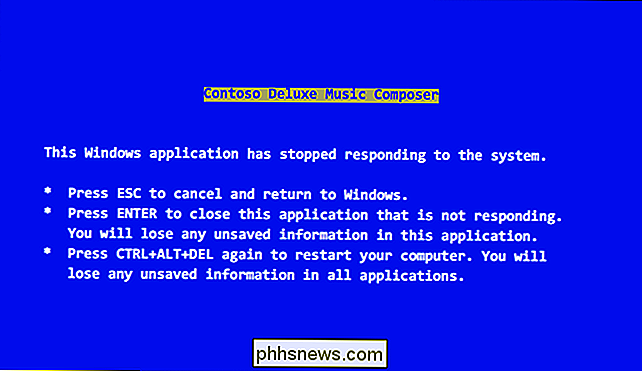
Windows 3.1 no tenía una pantalla azul de la muerte: cuando se estrelló por completo , terminaste en una pantalla negra. Si tuvo suerte de que la pantalla en negro fuera el símbolo del sistema DOS, desde donde podría iniciar Windows nuevamente. De lo contrario, era hora de reiniciar.
Sin embargo, se activó una pantalla azul presionando Ctrl + Alt + Delete. Esto continuaría para inspirar el diseño de la Pantalla Azul de la Muerte para llegar más tarde.
Curiosamente, como señala un blog de Raymond Chen, el texto aquí fue escrito nada menos que por el futuro CEO Steve Balmer, cuando él funcionó la División de Sistemas en Microsoft.
Windows 95 y 98: La pantalla azul original de la muerte
Es difícil exagerar qué tan grande era Windows 95: imagínese el nivel de exageración que rodea a los primeros modelos de iPhone, pero para una computadora sistema operativo. La gente literalmente se alineó afuera de las tiendas. Sí, los años 90 fueron extraños: la gente estaba realmente emocionada por las nuevas funciones en su escritorio. Nadie, sin embargo, estaba emocionado por esto.
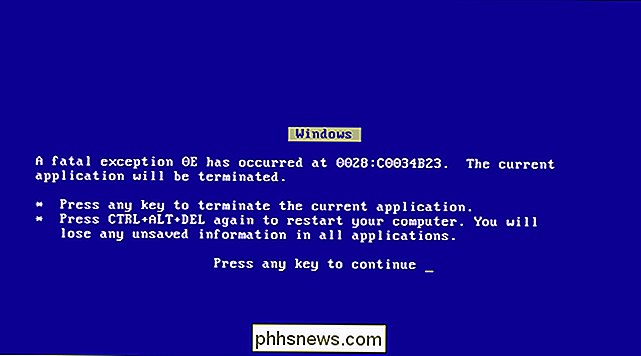
La Pantalla Azul de la Muerte aparecía cada vez que un programa o un conductor se estrellaban espectacularmente. Ofrecía información críptica sobre qué causaba el problema y luego daba consejos más comprensibles sobre cómo deberían proceder los usuarios.
En teoría, presionar cualquier tecla cerraría ese programa y lo devolvería a su escritorio de Windows, pero esto rara vez funcionó. Como señala una publicación de blog de Raymond Chen, las primeras versiones de este mensaje afirmaban que "es posible continuar normalmente", una línea que luego fue eliminada por ser tremendamente optimista.
Windows 2000: buscar virus, tal vez ?
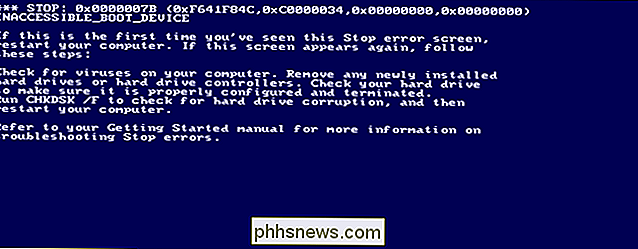
Para cuando salió Windows 2000, Microsoft había ampliado los consejos que le ofrecían sus Pantallas azules. Todas las menciones de regresar potencialmente a su escritorio se habían ido, y se les dijo a los usuarios que apagaran sus computadoras de inmediato. También había una lista de ideas para la resolución de problemas si el problema persistía, desde la detección de virus hasta la verificación del disco duro en busca de daños.
Windows XP, Vista y 7: más consejos
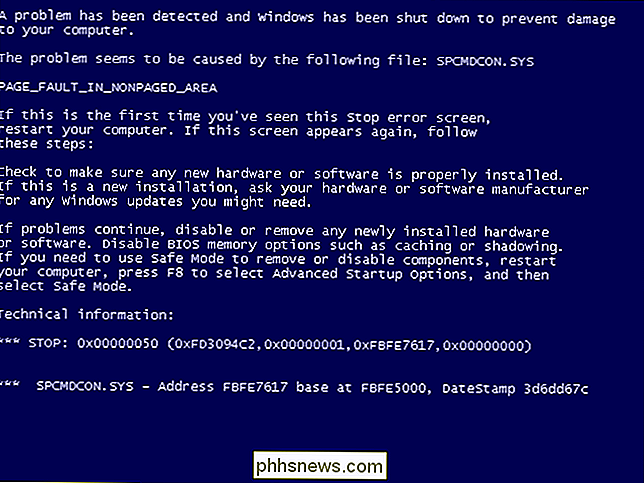
RELACIONADOS: Todo lo que necesita Conozca acerca de la pantalla azul de la muerte
Windows XP continuó la tendencia de agregar más y más consejos a la pantalla azul. La información sobre qué programa causó el problema todavía era críptica, pero al menos le dio algunos códigos que podría buscar en Google para solucionar el problema. El resto de la pantalla estaba llena de todo tipo de consejos. A los usuarios aún se les dijo que apagaran sus computadoras, pero luego se les pidió que verificaran que todo el software esté instalado correctamente y se les dieron varias ideas para solucionar problemas.
La Pantalla Azul no cambió mucho para Vista, aunque sí se volvió más común. Windows 7 redujo la frecuencia con la que vio esas pantallas, pero en realidad no modificó su aspecto.
Windows 8: Cara triste, sin detalles
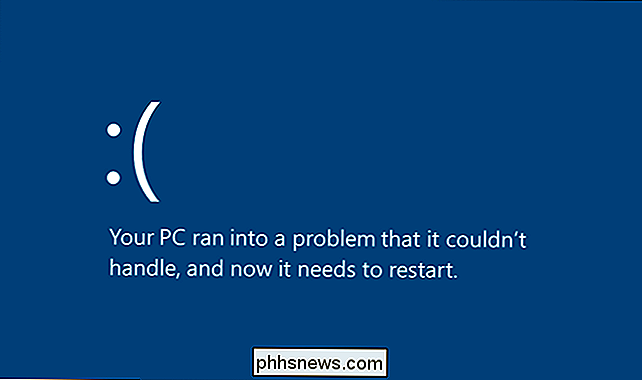
Windows 8 cambió por completo las Pantallas azules. El aspecto del terminal de solo texto desapareció, fue reemplazado por fuentes modernas del sistema y se agregó una gran cara triste ASCII. Lo más notable es que casi toda la información sobre lo que realmente causó el accidente se ha ido, como es el consejo para resolver el problema.
RELACIONADO: Cómo averiguar por qué su PC con Windows se coló o se congeló
Esto no es así Es tan problemático como lo era antes, porque las Pantallas azules no son tan comunes como en el pasado. Puede averiguar por qué su PC se bloqueó al revisar los registros o al usar un software de terceros que compila la información.
Windows 10 mantiene esta misma apariencia hoy.
El legado de la pantalla azul
Microsoft desea que no sea así, pero hasta el día de hoy la Pantalla azul de la muerte sigue siendo un símbolo de Windows. Esto ha inspirado lo que es quizás la mejor broma de oficina de todos los tiempos: el protector de pantalla Blue Screen of Death. Ofrecido por Sysinternals (que Microsoft adquirió más tarde), este protector de pantalla hace que cualquier computadora parezca bloqueada hasta que presione una tecla o mueva el mouse. Es gracioso.
También hay un guiño a la Pantalla Azul de la Muerte en macOS. Todas las PC en la red en Finder usan este ícono:

Realmente tiene que acercarse para verlo, pero está allí, y lo ha estado durante más de una década. ¿Es esto mezquino, hilarante o ambos?
Crédito de la foto: Justin, Wikimedia Commons

Cómo descargar grabaciones de su Netgear Cámaras Arlo
El sistema de cámara Arlo de Netgear registra automáticamente el video cada vez que se detecta movimiento, y puede ver esas grabaciones de video en la aplicación Arlo. Pero también puedes descargar grabaciones directamente a tu teléfono para que puedas compartirlas o verlas como quieras. RELACIONADO: Cómo configurar el sistema de cámara Arge Pro de Netgear Netgear mantiene las grabaciones de la cámara Arlo durante un máximo de siete días si no paga un plan de suscripción, que suele ser más que suficiente para verlos antes de que desaparezcan.

Cómo instalar macOS High Sierra en VirtualBox en Windows 10
Si desea probar ocasionalmente un sitio web en Safari, o probar un poco de software en el entorno Mac, tener acceso a la última versión de macOS en una máquina virtual es útil. Desafortunadamente, en realidad no se supone que haga esto, por lo que ejecutar macOS en VirtualBox es, por decir lo menos, complicado.



